Cómo migrar la carpeta de copias de seguridad de WPS Office a la nube
WPS Office es una suite ofimática relativamente nueva que lucha por llamar la atención en el mercado. Sin embargo, cuando las personas descubren lo bien que puede colaborar con los archivos de Microsoft Office y lo flexible que es, se convierte en un éxito instantáneo. Una forma de resaltar esta flexibilidad es demostrando cómo se gestionan las copias de respaldo.

Acceder a la gestión de respaldo
Desde la ventana principal de WPS Office, haz clic en el menú de WPS (esquina superior izquierda) y selecciona "Herramientas | Gestión de Respaldo". Esto abrirá una nueva barra lateral derecha que te brindará un acceso fácil a la carpeta de respaldo de WPS (Figura A).
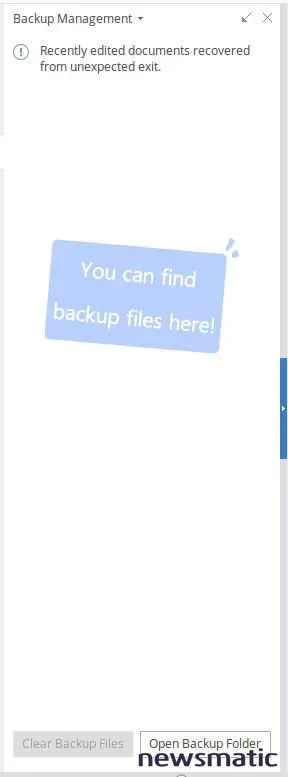
Figura A
 Cómo funciona el protocolo FTP y cómo resolver problemas relacionados con él
Cómo funciona el protocolo FTP y cómo resolver problemas relacionados con élLa ubicación de esta carpeta depende de la plataforma que utilices. Por ejemplo, en Linux, la carpeta se encuentra en ~/.kingsoft/office6/data/backup.
Esta carpeta de respaldo se utiliza para guardar los datos en caso de que la aplicación experimente un fallo. Si eso sucede, la aplicación utilizará los datos encontrados en esa carpeta para recuperar los archivos.
Migrar la carpeta de respaldo a la nube
 Microsoft lanza servicio gratuito de almacenamiento en la nube para usuarios de Windows
Microsoft lanza servicio gratuito de almacenamiento en la nube para usuarios de WindowsPero, ¿qué tiene esto que ver con la nube? Es simple. Voy a enseñarte cómo puedes migrar fácilmente la carpeta de respaldo desde la unidad local a una unidad sincronizada en la nube. Supongamos que tienes Dropbox instalado en varios sistemas y quieres compartir la carpeta de respaldo de WPS Office para que cada máquina se sincronice en la misma ubicación. Con WPS esto no solo es posible, sino que también es sencillo.
Requisitos
Para lograr esto, necesitarás tener instalado WPS Office en todas las máquinas con las que deseas trabajar. También necesitarás tener instalada una solución de almacenamiento en la nube en el escritorio, como Dropbox. Dentro de esa carpeta de Dropbox, crea una carpeta específica llamada "wps_backup". Eso es todo.
Configuración de la ubicación de respaldo
 Cómo evitar que el archivo de registro de transacciones en SQL Server crezca demasiado grande
Cómo evitar que el archivo de registro de transacciones en SQL Server crezca demasiado grandeAbre WPS Office y haz clic en el menú de WPS | Herramientas | Opciones. En la ventana resultante, haz clic en la sección "General y Guardar". En la sección de opciones de recuperación, haz clic en el botón de navegación y luego ve a la carpeta "wps_backup" dentro de la carpeta de Dropbox. Haz clic en Aceptar y la opción se guardará.
En este punto, tus respaldos de WPS se guardarán en tu cuenta de Dropbox y se sincronizarán en cualquier máquina que incluya el cliente de Dropbox asociado a tu cuenta. El único inconveniente de esta configuración es que debes asegurarte de tener una conexión a tu cuenta de Dropbox siempre que estés trabajando con WPS, de lo contrario, corres el riesgo de perder datos.
NOTA: Puedes hacer una configuración similar con LibreOffice. Si vas a "Herramientas | Opciones | Rutas" puedes utilizar la opción de respaldo para utilizar la carpeta de Dropbox de la misma manera que lo hiciste con WPS Office.
 Debería su organización migrar a Google Apps desde Microsoft Exchange
Debería su organización migrar a Google Apps desde Microsoft ExchangeAsegura tus respaldos en la nube
Puede que no sea un cambio revolucionario, pero si trabajas con WPS Office (o LibreOffice) en múltiples máquinas, tener un sistema de respaldo localizado basado en la nube puede marcar la diferencia entre recuperar tus datos de un archivo dañado o no, sin importar la máquina en la que estés trabajando. No es una cuestión de vida o muerte, pero sí ayuda a mostrar la flexibilidad de WPS Office.
En Newsmatic nos especializamos en tecnología de vanguardia, contamos con los artículos mas novedosos sobre Nube, allí encontraras muchos artículos similares a Cómo migrar la carpeta de copias de seguridad de WPS Office a la nube , tenemos lo ultimo en tecnología 2023.

Artículos Relacionados